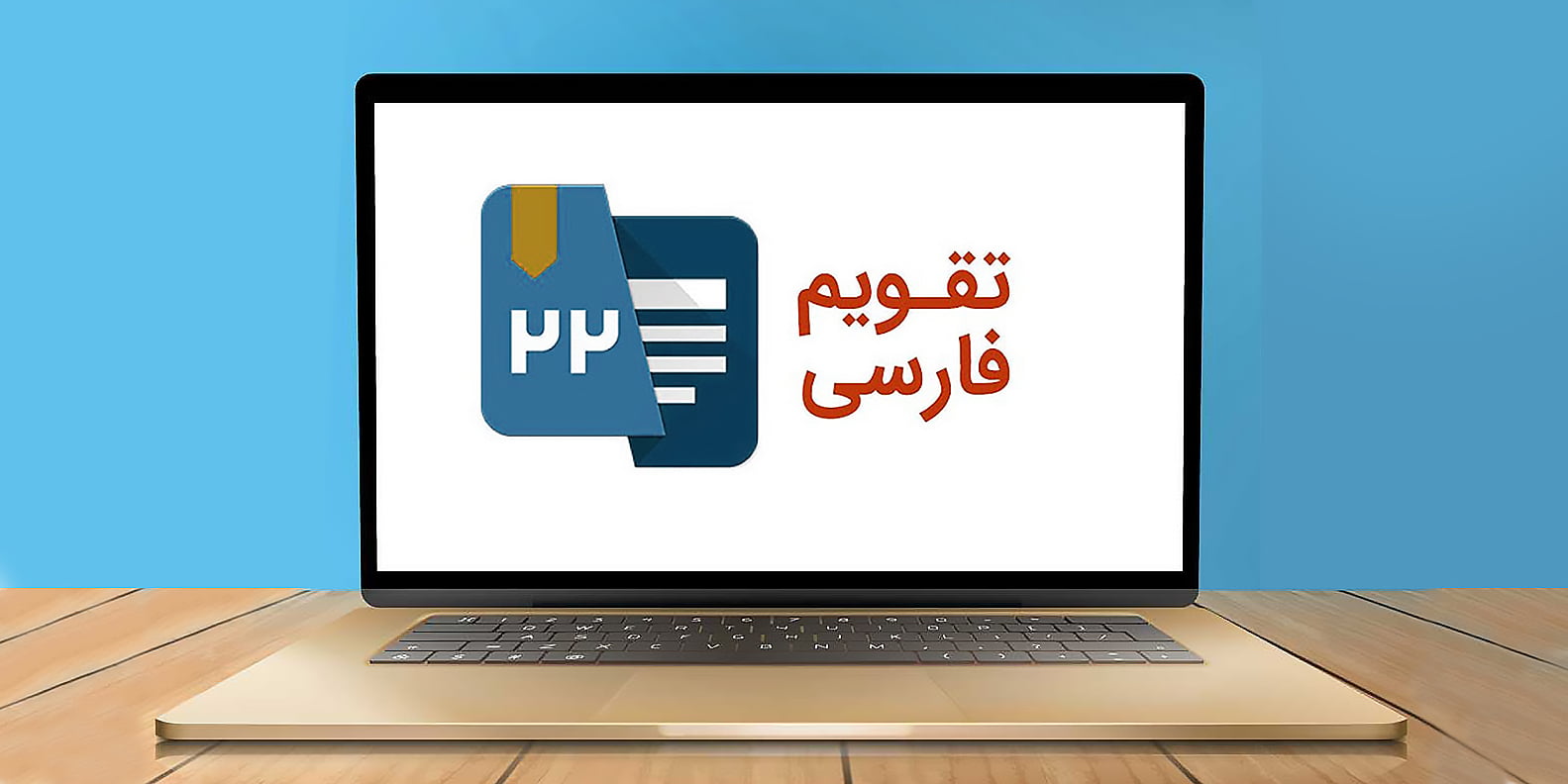
تغییر تقویم ویندوز به شمسی + آموزش گام به گام تصویری
وقتی پشت کامپیوتر یا لپ تاپ میشینید، چندبار به تقویم سیستمتون نگاه میکنید؟ تا حالا شده برای دیدن تاریخ روز، به گوشهی سمت راست پایین دسکتاپتون نگاه کنید و با تاریخ میلادی روبهرو بشید؟ در این مقاله، مراحل تغییر تقویم ویندوز به شمسی رو با هم یاد میگیریم تا دیگه با این مشکل مواجه نشیم.
ویندوز 10 در شرایطی منتشر شد که ویندوز 8 نتونسته بود تو دل مردم جا پیدا کنه؛ پس با وجود ایرادایی که داشت، باز هم طرفدارهای خودش رو پیدا کرد. یکی از ایرادهای این ویندوز برای کاربرای ایرانیش، نداشتن تقویم هجری شمسی در نسخههای اولیه بود. این مشکل با درخواست کاربرها در صفحهی رسمی مایکروسافت حل شد. حالا کاربران با نصب جدیدترین نسخههای این ویندوز و چندتا کار کوچیک میتونن تغییر تقویم ویندوز به شمسی رو بهراحتی انجام بدن و دیگه اون گوشهی دسکتاپشون تاریخ رو به میلادی نبینن.
بعد از آپدیت کردن و نصب آخرین نسخهی ویندوز 10 مراحل زیر رو دنبال کنید.
اگر آموزش ویدیویی رو بیشتر دوست دارید، براتون خبر خوبی دارم، میتونید ویدیوی زیر رو نگاه کنید.
[aparat id=’bIKyJ’]
مراحل تغییر تقویم ویندوز به شمسی
گام اول
اول به منوی Start در سمت چپ پایین صفحهی اصلی برید.

گام دوم
گزینهی تنظیمات (Setting) رو انتخاب کنید.
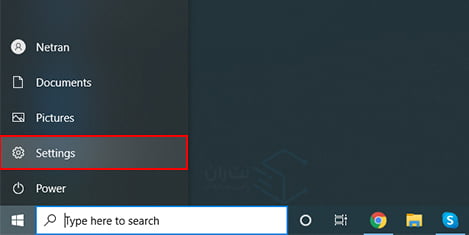
گام سوم
در صفحهی جدیدی که باز میشه، به قسمت زمان و زبان (Time & Language) برید.
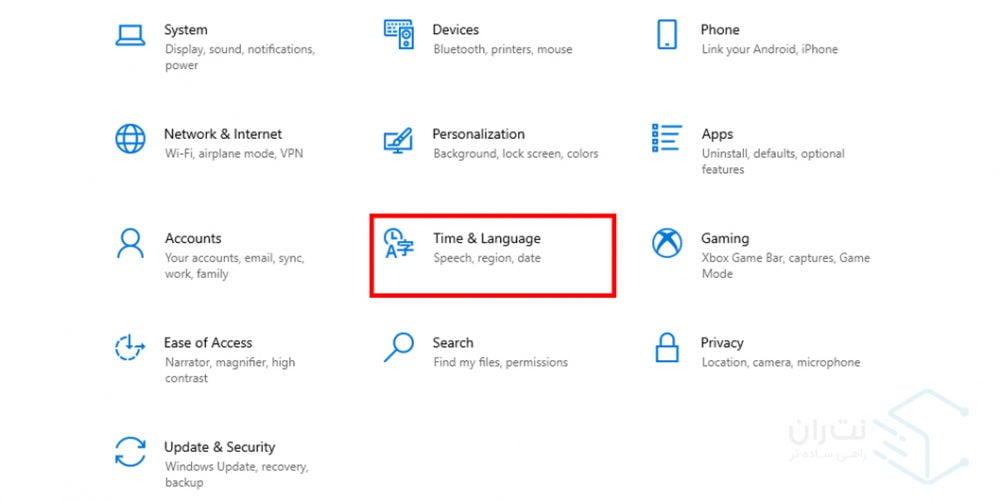
گام چهارم
از منوی سمت چپ، دومین گزینه، یعنی ناحیه (Region) رو انتخاب کرده و در صفحهی جدید، سمت راست پایین، روی نوشتهی آبی (Change data formats) بزنید.
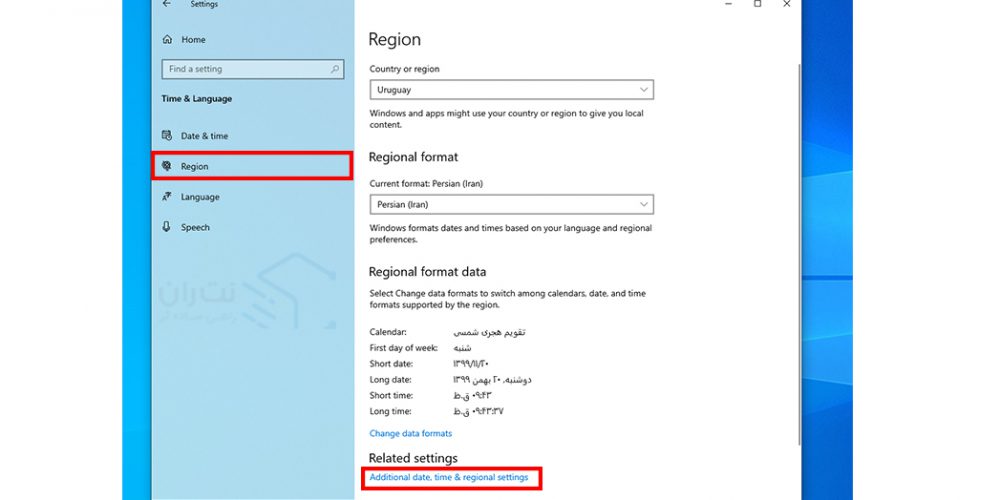
گام پنجم
در صفحهی جدیدی که باز میشه اولین آیتم تقویم (Calendar) نام داره که باید بزنید روش تا یه لیست باز بشه.
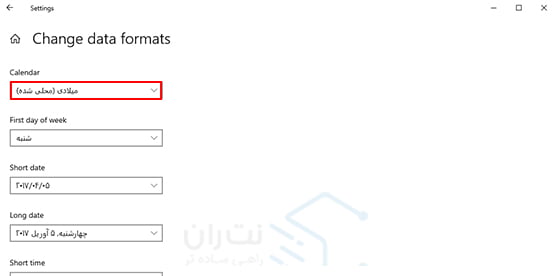
گام آخر
از بین تقویمهای توی لیست، تقویم شمسی رو انتخاب کنید.
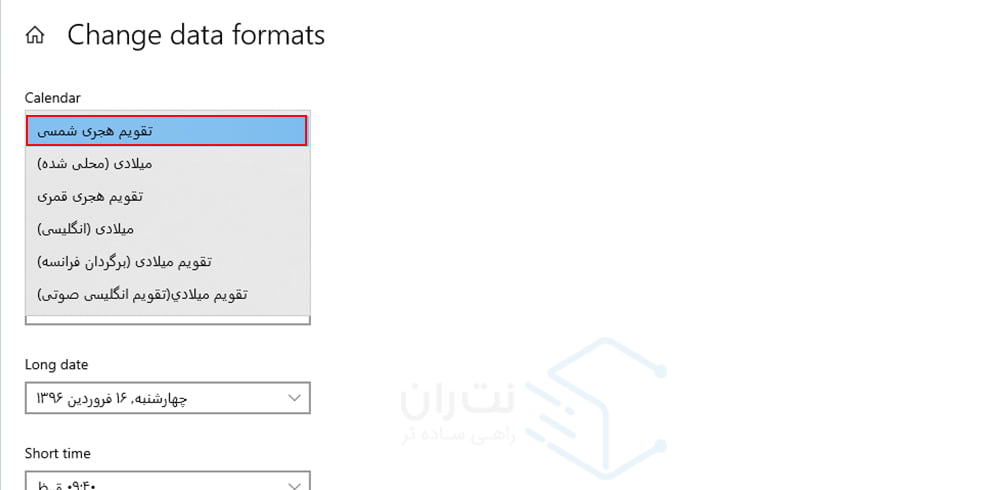
حالا میبینید که تقویمتون به همین راحتی تغییر کرده.
حرف آخر
در این مطلب سعی کردم روش تغییر تقویم ویندوز به شمسی رو گام به گام با تصویر و زبان ساده آموزش بدم و یه ویدیو هم برای استفادهی راحتتر در مطلب قرار دادم. امیدوارم این مطلب براتون مفید باشه و اگر سوال یا مشکلی در این روند داشتین، در بخش نظرات مطرح کنین. من و همکارام در اسرع وقت پاسخ خواهیم داد.
دانلود فایل PDF این مقاله:
سوالات متداول
ابتدا از منوی Start، سمت چپ پایین دسکتاپ، روی آیکون تنظیمات کلیک چپ میکنیم و بعد صفحهی جدیدی باز میشه که چند تا گزینه داره. یکی از این گزینهها تنظیمات زمان و زبانه.
خیر؛ با زبان انگلیسی هم میتونیم تقویم شمسی داشته باشیم.
همین مرحلهها رو تا آخر میریم؛ ولی بهجای تقویم شمسی، تقویمهای دیگه رو انتخاب میکنیم.
اول باید چک کنی که ویندوزت آپدیت هست یا نه؛ ورژنهای اول این ویندوز تقویم شمسی نداشت. اول آپدیت کن بعد مراحل رو انجام بده.










ممنون خیلی عالی بود
سلام
خیلی خوشحالیم که تغییر تقویم ویندوز شمسی بهتون کمک کرده.